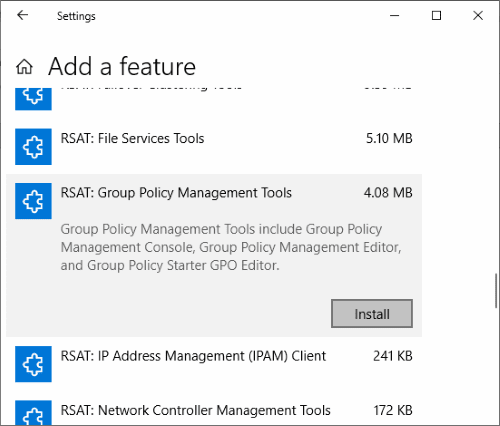Khả năng quản lý Chính sách Nhóm trong miền thông qua Bảng điều khiển Quản lý Chính sách Nhóm không khả dụng từ Microsoft Windows 10 hoặc Windows 8 theo mặc định. Trước tiên, bạn sẽ cần cài đặt Công cụ quản trị máy chủ từ xa và sau đó kích hoạt máy chủ. Đây là cách bạn làm điều đó.
Windows 10 phiên bản 1809 trở lên
- Nhấp chuột phải vào bắt đầu và chọn «cài đặt“>”Các ứng dụng“>”Quản lý các tính năng tùy chọn“>”thêm chức năng«.
- Chọn “RSAT: Công cụ quản lý chính sách nhóm«.
- Chọn “Cài đặtVì vậy, hãy đợi cho đến khi Windows cài đặt chức năng. Cuối cùng, nó sẽ giống như một tùy chọn trong “bắt đầu“>”công cụ quản lý Windows«.

Windows 8 Y Windows 10 phiên bản 1803 trở xuống
- Tải xuống và cài đặt một trong các phần sau, tùy thuộc vào phiên bản của Windows:
- Nhấp chuột phải vào bắt đầu và chọn «Bảng điều khiển«.
- Chọn “chương trình«.
- Từ “Chương trình và đặc điểm“, Lựa chọn”Bật hoặc tắt các tính năng windows«.
- Cuộn xuống và mở rộng «Công cụ quản trị máy chủ từ xa“tiết diện.
- Mở rộng “Công cụ quản lý tính năng«.
- Hãy chắc chắn rằng “Công cụ quản lý chính sách nhóm“Được chọn, chọn”ĐƯỢC RỒI«.
- Bây giờ bạn sẽ có một tùy chọn cho “Công cụ quản lý“Từ menu Bắt đầu. Từ đó, hãy chọn một trong các công cụ Chính sách Nhóm cần thiết.